1.- Einführung
Wallbox möchte seinen Kunden immer die besten Produkte, Dienstleistungen und Benutzererfahrung bieten. Daher halten wir es für ein Muss, dass alle bei unseren Kunden installierten Ladegeräte immer auf dem neuesten Stand sind, um:
- Das perfekte und robuste Verhalten aller Wallbox-Geräte unserer Kunden zu gewährleisten
- Unseren Kunden die Möglichkeit zu geben, auf alle neuen Funktionen zuzugreifen, die Wallbox entwickelt
Alle unsere Ladegeräte ermöglichen diese Funktion als Teil der gesamten Verwaltung des Ladeerlebnisses, das wir unseren Endverbrauchern bieten möchten.
2.- Firmware-Update eines Commander-Ladegeräts über den Touchscreen:
Nachfolgend finden Sie die Anweisungen, wie Sie die Firmware Ihres Ladegeräts über den Touchscreen aktualisieren. Bevor Sie beginnen, stellen Sie bitte sicher, dass Ihr Ladegerät mit dem Internet verbunden ist (siehe FAQ „Wie Sie Ihren Commander mit WLAN verbinden“). Stellen Sie außerdem sicher, dass die EF-Pistole während dieses Vorgangs nicht in das Auto eingesteckt wird.
1.- Wenn das Ladegerät gesperrt ist, entsperren Sie es, indem Sie Ihren Benutzer auswählen und die PIN eingeben.
2.- Sobald Sie im Hauptbildschirm sind, drücken Sie die Einstellungstaste im unteren Menü:
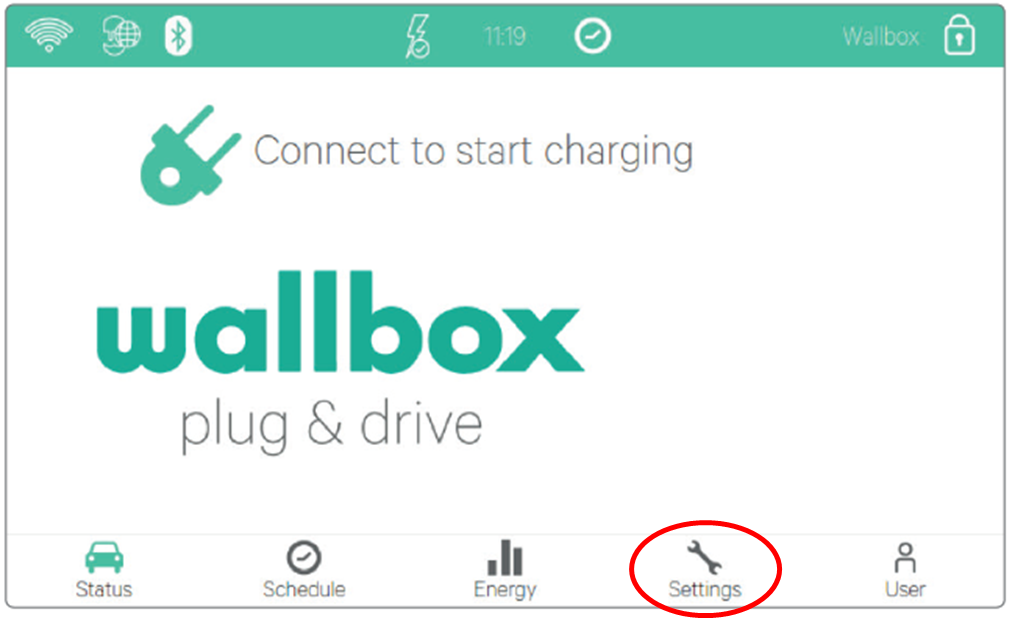
3.- Wählen Sie im Einstellungsmenü die Option „Update“:
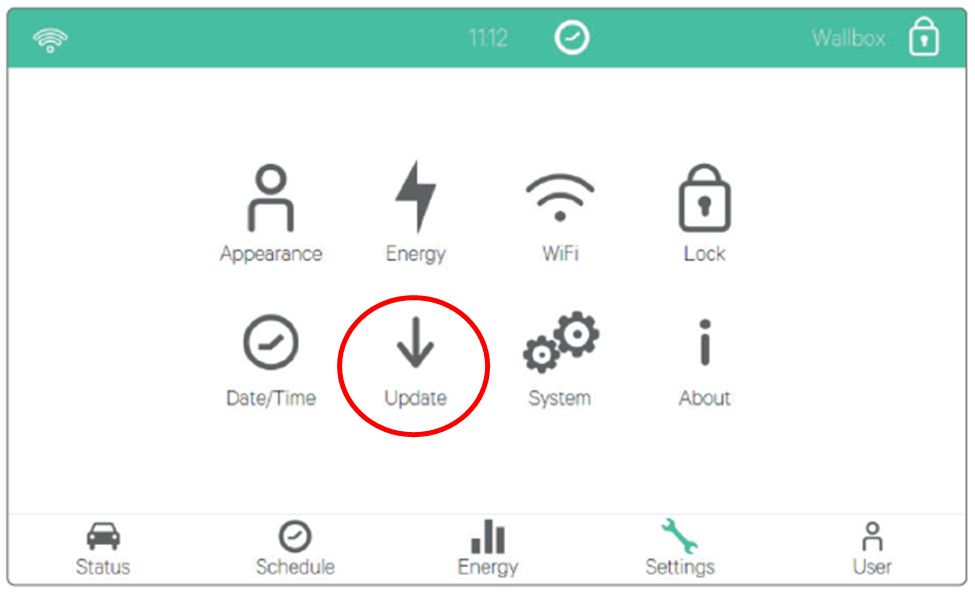
4.- Es erscheint ein neuer Bildschirm mit der Meldung „Überprüfen auf Updates“
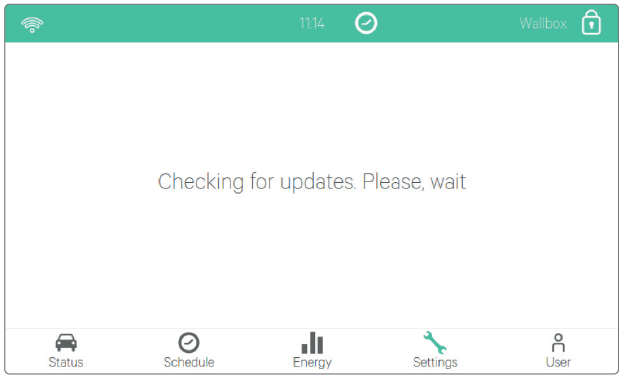
5.- Falls ein Update verfügbar ist, wird die Meldung „Möchten Sie Ihr Ladegerät aktualisieren?“ angezeigt. Zur Bestätigung drücken Sie Ja und das Ladegerät wird aktualisiert. Der Aktualisierungsvorgang kann bis zu drei Minuten dauern. Nach dem Update wird das Ladegerät automatisch neu gestartet.
SEHR WICHTIG: Schalten Sie das Ladegerät während des Aktualisierungsvorgangs niemals aus. Die Unterbrechung dieses Prozesses führt dazu, dass das Ladegerät außer Betrieb gesetzt wird und ein Besuch eines Technikers erforderlich ist.
3.- Firmware-Update eines Commander-Ladegeräts über die Wallbox-App:
Nachfolgend finden Sie die Anweisungen, wie Sie die Firmware Ihres Ladegeräts über die Wallbox-App aktualisieren. Bevor Sie beginnen, stellen Sie bitte sicher, dass Ihr Ladegerät über eine Internetverbindung verfügt (siehe FAQ „Wie Sie Ihren Commander mit WLAN verbinden“). Stellen Sie außerdem sicher, dass die EF-Pistole während dieses Vorgangs nicht in das Auto eingesteckt wird.
1.- Öffnen Sie die Wallbox-App.
2.- Wenn Sie nicht automatisch eingeloggt sind, geben Sie bitte Ihre Anmeldeinformationen ein:

3.- Sobald Sie eingeloggt sind, wählen Sie Ihr Ladegerät:

5.- Ihre App wird sich dann mit Ihrem Ladegerät verbinden.
6.- Drücken Sie in der App das Konfigurationssymbol:

7.- Wenn ein Update verfügbar ist, wird eine Meldung am unteren Rand des Bildschirms angezeigt. Bitte klicken Sie auf diese Meldung:

8.- Die App zeigt alle relevanten Informationen während des Prozesses an:



SEHR WICHTIG: Schalten Sie das Ladegerät niemals aus oder melden Sie die App während des Aktualisierungsvorgangs ab. Die Unterbrechung dieses Prozesses führt dazu, dass das Ladegerät außer Betrieb gesetzt wird und ein Besuch eines Technikers erforderlich ist.
9.- Wann immer Sie die Firmware-Version Ihres Ladegeräts überprüfen möchten, können Sie dies in der Wallbox-App tun. Wählen Sie im Menü Konfiguration „Ladegerät Info“ und Sie sehen die aktuelle Version Ihres Geräts:

